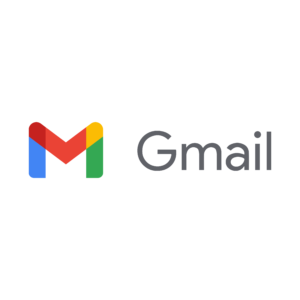
Quer aprender como criar um e-mail de forma simples, rápida e com imagens que te guiam passo a passo? Você chegou ao lugar certo! Neste tutorial completo, vamos te mostrar como abrir uma conta gratuita no Gmail, o serviço de e-mail do Google, ideal para iniciantes no mundo digital.
Além disso, você vai entender por que ter um e-mail é essencial nos dias de hoje, seja para se comunicar, acessar redes sociais, criar contas em sites ou recuperar senhas. Vamos lá?
📬 Por que aprender como criar um e-mail é tão importante?
Hoje em dia, ter um e-mail é o primeiro passo para participar da vida digital. Você precisa dele para acessar serviços online, receber notificações, cadastrar-se em cursos, plataformas de saúde, redes sociais e até para recuperar senhas.
Ou seja, aprender como criar um e-mail te dá acesso a inúmeras possibilidades e facilita o seu dia a dia.
Passo 1: Acessar o site do Gmail
A primeira que coisa que devemos fazer é abrir o nosso navegador preferido (Chrome, Firefox, Edge, etc) e entrar no endereço eletrônico do Gmail (http://www.gmail.com) como você pode ver na imagem abaixo.
Passo 2: Clique em "Criar uma conta"
Para continuar, clique em ‘Criar uma conta’. Este botão, que geralmente fica no canto superior direito ou no centro da página, será nosso próximo passo. Não se preocupe se o layout do site for um pouco diferente, o nome do botão sempre será “Criar uma conta”.
Passo 3: Escolha a Opção de Conta (Pessoal)
Selecione a opção “Para uso pessoal” para criar uma conta individual. Caso você precise de uma conta para sua empresa ou trabalho, escolha a outra opção disponível.
Passo 4: Preencha Seus Dados Pessoais
Agora pasta preencher os seus dados pessoais e ir clicando em “Próxima”.
Passo 5: Escolha qual será o seu e-mail
Na próxima etapa, você escolherá o nome de usuário que será usado no seu e-mail, ou seja, o que aparecerá antes de @gmail.com. Pense com cuidado, pois essa será a sua identificação no Gmail. O sistema geralmente sugere algumas opções com base no seu nome e sobrenome, mas você também pode criar um nome de usuário personalizado.
Passo 6: Definir uma senha
Chegou a hora de criar sua senha. Use uma senha que você consiga memorizar com facilidade, mas que também seja difícil para outras pessoas adivinharem. Você precisará dela sempre que for acessar seu e-mail, então anote em um lugar seguro, se necessário.
Passo 7: E-mail de recuperação
Neste passo, recomendamos que você adicione um e-mail de recuperação. Ele será essencial caso você esqueça sua senha, permitindo que você a recupere facilmente. Certifique-se de usar um e-mail que você acesse regularmente. Se preferir, você pode pular esta etapa clicando no botão “Pular”.
Passo 8: Analisar informações e aceitar termos
Estamos quase terminando! Verifique se o endereço de e-mail exibido está correto. Se tudo estiver certo, aceite os termos de uso e clique no botão “Criar conta” para finalizar o cadastro.
Passo 9: Entrar no e-mail
Para finalizar, insira a senha que você criou e clique em “Próxima”. Você será direcionado para a tela principal do Gmail, onde poderá ver sua conta logada, conforme mostrado na imagem.
❓ Dúvidas frequentes sobre como criar um e-mail
1. Preciso pagar para criar um e-mail no Gmail?
Não. O Gmail é um serviço gratuito do Google e você pode criar sua conta sem nenhum custo.
2. Posso usar o mesmo e-mail para tudo?
Sim! Com ele você pode acessar redes sociais, sites, serviços do Google e muito mais. No entanto, algumas pessoas preferem separar um e-mail pessoal de outro mais profissional.
3. É possível criar mais de um e-mail?
Sim, o Google permite que você tenha quantas contas quiser. Basta repetir o processo de cadastro com um novo nome de usuário.
✅ Conclusão: seu e-mail está pronto!
Agora que você aprendeu como criar um e-mail no Gmail, já pode começar a explorar tudo que o mundo digital oferece. Acesse o YouTube, Google Drive, faça cadastros em redes sociais, e mantenha sua comunicação sempre ativa.
Se esse guia te ajudou, compartilhe com um amigo ou familiar que também precisa criar uma conta. E se quiser continuar sua jornada, confira nosso tutorial sobre como usar o Google Drive para salvar seus arquivos online!














